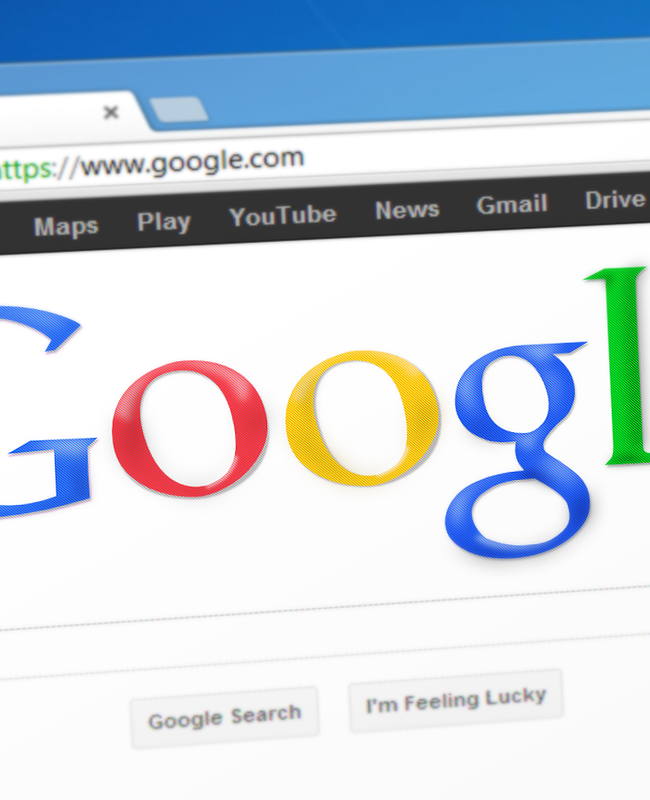Você está no meio de um trabalho importante quando lembra que precisa de um arquivo enviado pelo Skype. Você acessa as suas últimas conversas, mas não se lembra ao certo onde está.
Quem utiliza o Skype, principalmente para trabalho, já deve ter se perguntado onde ficam armazenados os arquivos recebidos nele.
Atenção! Antes de seguir os seguintes passos, veja em downloads (Windows) se não tem uma pasta chamada “Skype”. Ou a Transferência (macOS) para ver se os seus arquivos estão lá. O Skype recebe atualizações com muita frequência. O local de armazenamento pode mudar.
1 – Primeiramente precisamos habilitar a opção de ver todas as pastas ocultas. Na barra de tarefas, clique em pesquisar e digite “Painel de Controle”.
2 – Clique em Aparência e Personalização.
3 – Clique em “Opções de Pastas”. Se for Windows 10, pode ir direto na opção “Mostrar pastas e Arquivos Ocultos”.
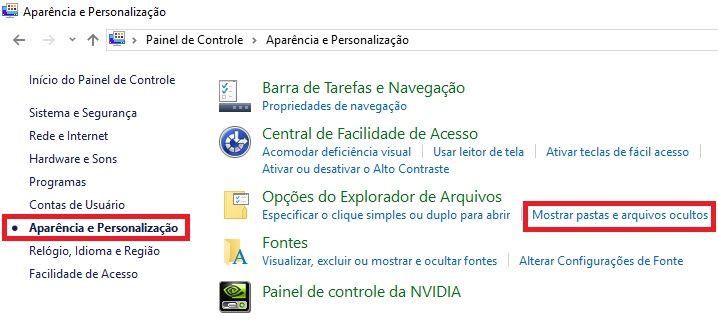
4 – Na aba “Modo de Exibição” procure a opção “Pasta e arquivos ocultos”. Em seguida, marque a opção “Mostrar arquivos, pastas e unidades ocultas”.
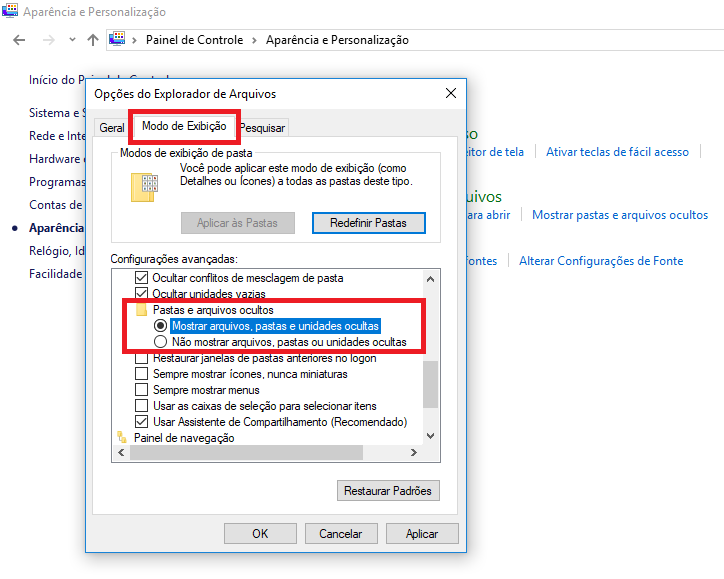
5 – Com a opção de ver os arquivos ocultos ativada, vá na unidade de armazenamento do seu PC (Geralmente é o disco “C:”).
6 – Clique na pasta “Usuários”.
7 – Clique na pasta que tem o nome do usuário. Exemplo: “PCGAMER”.
8 – Clique na pasta “Appdata” (esta pasta é a oculta).
9 – Clique na pasta “Roaming”.
10 – Procure a pasta chamada “Skype” e clique nela.
11 – Após, clique na pasta “My Skype Received Files”.
Todos os arquivos recebidos e enviados estarão dentro desta pasta.
Esperamos ter ajudado. Se tiver alguma dúvida, deixe seu comentário que tentaremos lhe ajudar.